【無料】効果音アプリおすすめ8選&動画に効果音をつける方法【2026年最新版】

イベントや劇、ゲームなどで雰囲気を盛り上げるのに活用したいのが「効果音アプリ」です。クイズ大会などで定番のBGMから、人の話し声、動物の鳴き声など様々な効果音を搭載したアプリは、意外にも活用用途が多いものです。
YouTube向けの動画を作成する際にも、動画のメリハリや見せ場を作る際にも「効果音」をうまく使うと、視聴者を飽きさせずに動画を盛り上げることが可能です。
目次:
- 効果音アプリとは?
- アプリで動画に効果音を入れる?
- 効果音アプリおすすめ8選
- 1.動画に効果音が簡単に入れられて種類も豊富なアプリ「PowerDirector」
- 2.AI で効果音を生成できるオンラインアプリ「MyEdit」
- 3.効果音の種類豊富&録音もできるアプリ「効果音」
- 4.基本的な動画編集機能が揃った便利なアプリ「InShot」
- 5.イタズラにピッタリの効果音「面白い効果音」
- 6.インスタユーザーに人気でおしゃれな効果音やBGMが入れられる「VLLO」
- 7.迷わず効果音が入れられる初心者に優しいアプリ「CapCut」
- 8.基本的な動画編集機能が揃った便利なアプリ「InShot」
- アプリで簡単!動画に効果音を入れる方法
- まとめ
効果音アプリとは?
効果音アプリとは、収録した効果音や環境音をスマホから再生することができるアプリで、パーティやイベントなどに活用することが可能です。
また、アプリによっては直接動画に効果音を追加できるものもあるので、YouTube や SNS 向けの動画作成にも活用することが可能です。
アプリで動画に効果音をつけれる?
冒頭でも少し書きましたが、動画の完成度を上げるのに「効果音」を付けるのは、非常に効果的です。
効果音を入れるのは難しそうに聞こえるかもしれないですが、最近の動画編集アプリでは、効果音を動画に簡単に入れることができます。
実際に動画編集アプリで行う操作自体は、シーンや雰囲気に合わせた効果音を選んでタップするだけなので、初心者でも簡単に行うことができます。
効果音アプリおすすめ8選
1.動画に効果音が簡単に入れられて種類も豊富なアプリ「PowerDirector」

PowerDirector(パワーディレクター)は、初心者から上級者までが使える人気の動画編集アプリです。動画編集に必要な基本機能を全て完備している上、他のアプリではあまり見かけないマルチトラックや 4K 編集機能、文字起こし機能など、便利でユニークな機能が多数搭載されています。
効果音に関しても、とても簡単な操作で入れることができ、無料で使える効果音が多数収録されています。また、有料版ではインスタや Facebook で有名な Meta 社の Meta Sound Collection も使用することができ、そのコレクションも膨大です。
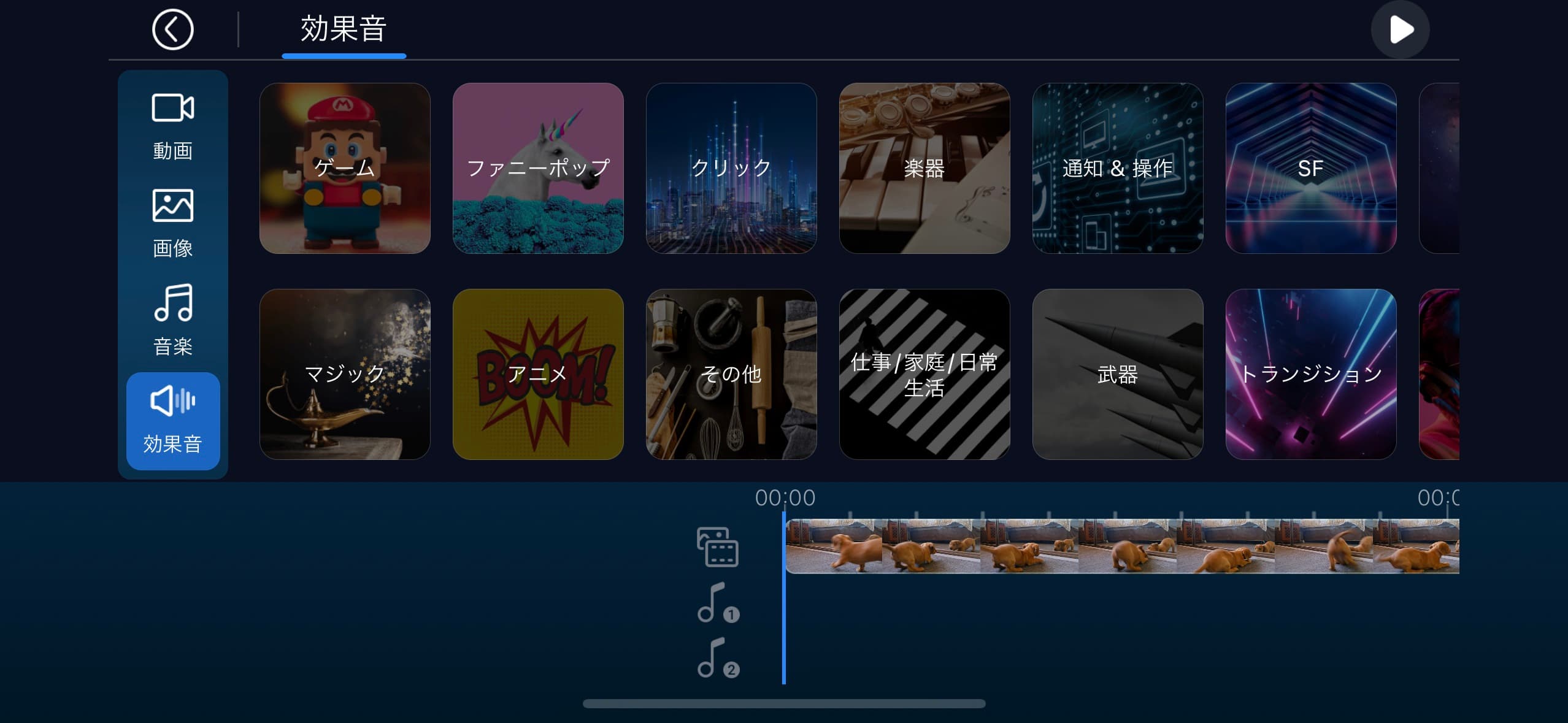
▲ 豊富な効果音の素材が揃っている!
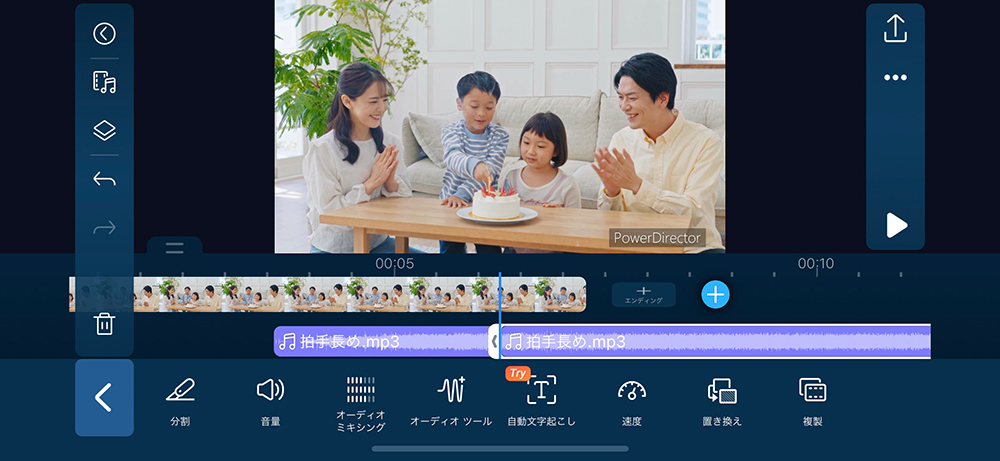
▲ 操作画面もとてもシンプルで分かりやすいので、効果音が簡単に入れられる!
また、特に注目すべき点は AI による自動編集機能で、これにより、スキルや経験に関係なく簡単な操作で動画の編集を行うことができます。さらに、日本語でのサポートもあるので安心して使用することができます。
このあと紹介する「アプリで簡単!動画に効果音を入れる方法」ではこちらのアプリを使用して編集方法を解説します。一緒に試してみたい方は上記リンクより無料でインストールできますので、この機会にぜひ体験してみてください。
2.AI で効果音を生成できるオンラインアプリ「MyEdit」

「MyEdit」はオーディオ編集がオンライン上で出来るアプリで、PC・スマホからの操作が可能です。
多くの AI 搭載ツールをリリースしていて、その1つに AI 効果音生成があります。
プロンプト(説明文)を入力すると、その説明に合った効果音を AI が作成してくれるツールで、唯一無二の効果音が作れます。著作権を気にする必要もありません。
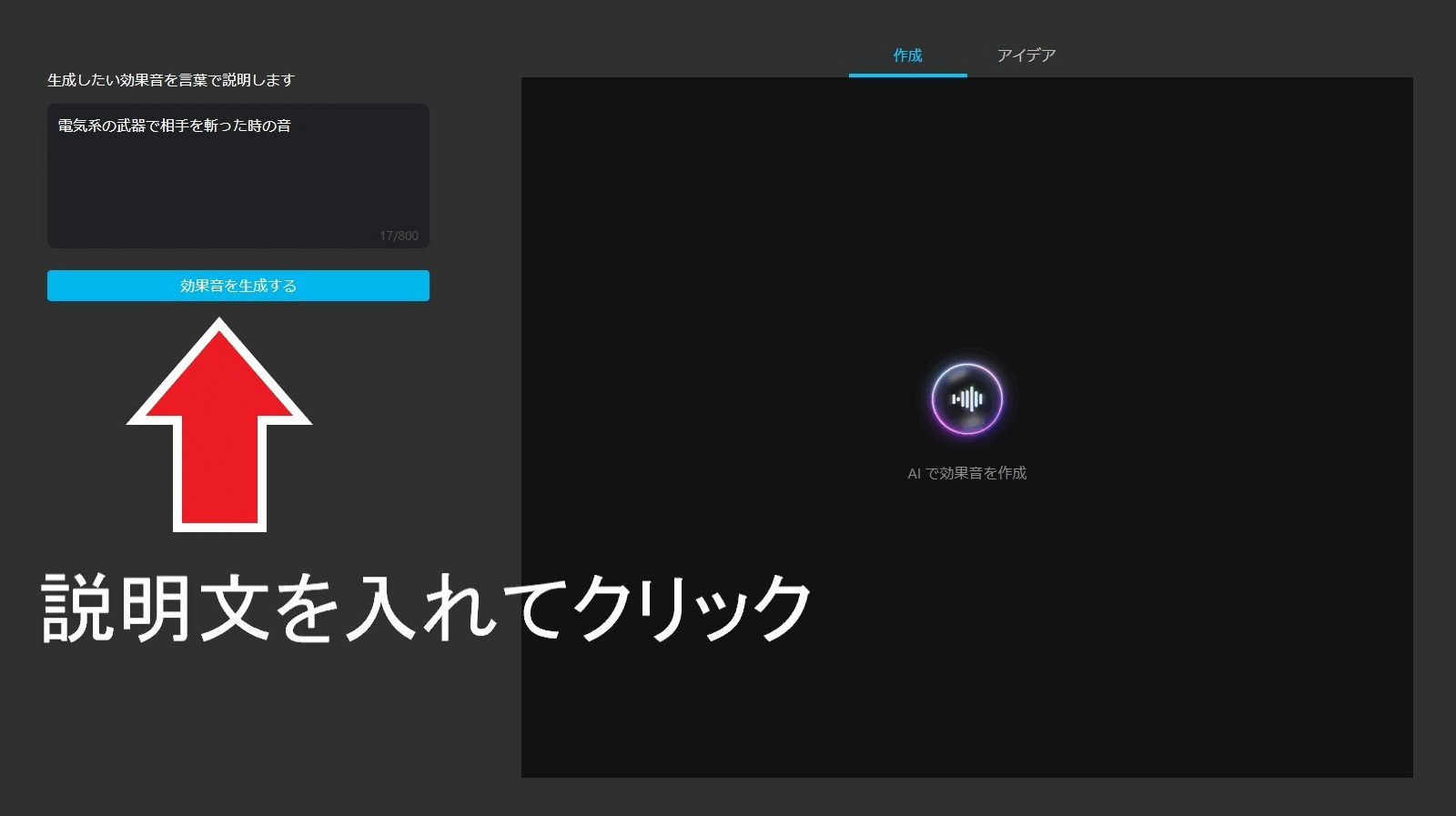
▲ スマホからの利用もOK!
3.アプリから効果音が簡単に再生できる「効果音アプリ」

「効果音アプリ」はその名の通り、数多く収録した効果音を再生することができるアプリです。ワンタップで様々な効果音を出せるので、イベントを盛り上げたりするのに大活躍間違いなしのあぷりです。また、動画の好きなタイミングに直接効果音を追加できる機能もついているので、効果音を付加するのみであればこのアプリ一つで作業が可能です。
基本的な利用は無料ですが、アプリを使用して作成した作品などを公開する際は、「OtoLogicの音源素材を使用している」というクレジット(権利者表記)を必ず付けるようにしましょう。
4.効果音の種類豊富&録音もできるアプリ「効果音」

枯れ葉の上を歩く音、トマトを食べる音、海苔を食べる音など、そんな効果音まで!?と思うほどに豊富な種類・カテゴリーの効果音を搭載したアプリです。
もちろんクイズやイベント、YouTube動画で活用されるような定番の効果音も豊富にそろっています。また、マイクを使って録音したものを再生できる機能も搭載しているので、オリジナルの効果音を作成してストックしておく、という活用方法も可能です。
5.イタズラにピッタリの効果音「面白い効果音」
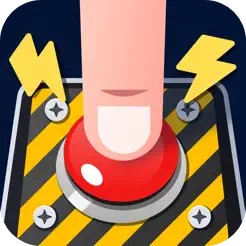
くしゃみやゲップ、サイレンなどの効果音が豊富に搭載されたアプリです。他のアプリとは違い、イタズラに特化したバリエーションですので、人を驚かせたりする時などにはうってつけのアプリです。
無料プランだと少々広告が目立つのが難点ではあり、ここぞといった場面で広告が入ってしまいタイミングを逃してしまうこともありますので、気に入って今後も使い続けたい場合には場合はプレミアムプランを利用してみましょう。
6.インスタユーザーに人気でおしゃれな効果音やBGMが入れられる「VLLO」
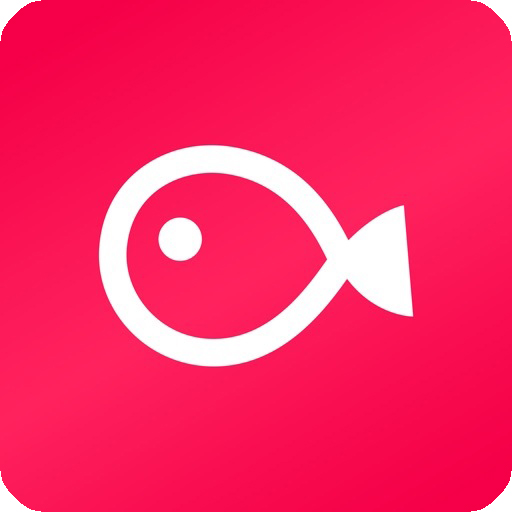
VLLO(ブロ)は、インスタユーザーに人気がある動画編集アプリです。ビデオのカットや文字入れ、モザイク機能など欲しい機能はほとんどそろっており、操作もかんたんでわかりやすいので初心者の方にもおすすめです。効果音はもちろん、著作権を気にせず無料で使える BGM も 1,000 曲ほど入っていますし、インスタとの連携もできます。なにより無料なのにウォーターマークが入らない点などは、他のアプリと比べても優秀と言えます。
7.迷わず効果音が入れられる初心者に優しいアプリ「CapCut」
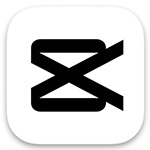
CapCut(キャップカット)は、とにかく簡単な操作方法が人気の動画編集アプリです。デフォルトで用意されているフィルターやエフェクトが魅力で、初心者でも手軽に動画のつなぎやカット、逆再生、速度変更などができます。効果音に関しても「エフェクト」という名前で多数収録されているので、その中から選ぶだけで動画に付加できます。ただ高度な編集は苦手としているため、動画編集に慣れてきてさらに高度な事をしたいと思った時には少々機能不足と感じてしまうかもしれません。
8.基本的な動画編集機能が揃った便利なアプリ「InShot」
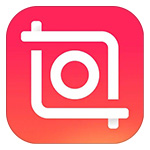
InShot(インショット)は PC で編集しているかように使いやすい人気の動画編集アプリです。
様々なテーマの無料で使える 効果音や BGM 、スタンプがデフォルトで用意されており、基本的な動画編集機能も揃っているので、インストールしてすぐに簡単な動画編集が行えます。また、編集してそのまま SNS 等にアップロードできる点も便利です。
アプリで簡単!動画に効果音を入れる方法
それでは、実際に動画編集アプリを使って、動画に効果音を付ける方法を解説します。
今回は、おすすめ 1 位でご紹介しました PowerDirector を使って解説を行います。PowerDirector は無料でダウンロードできるので、一緒に試してしてみたい方は、下記リンクよりダウンロードしてください。
ステップ 1:PowerDirector を起動して動画を読み込む
PowerDirector を起動すると、下図のような画面になります。
「新規プロジェクト」をタップすると、スマホ内の動画フォルダが表示されますので、その中から編集したい動画を選択し動画編集を始めます。
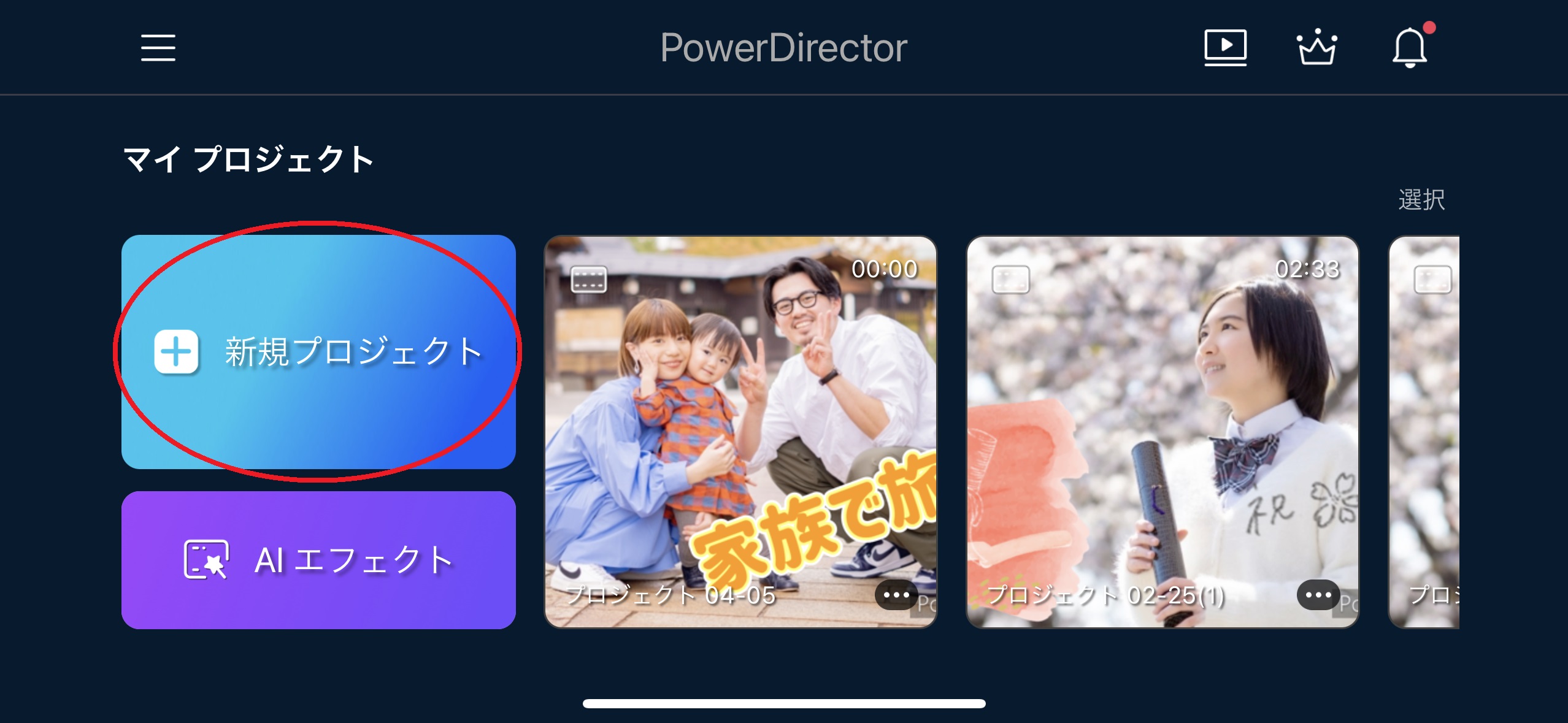
ステップ 2:効果音を選んでタイムラインに配置する
「メディア」アイコンをタップし、「効果音」アイコンをタップします。
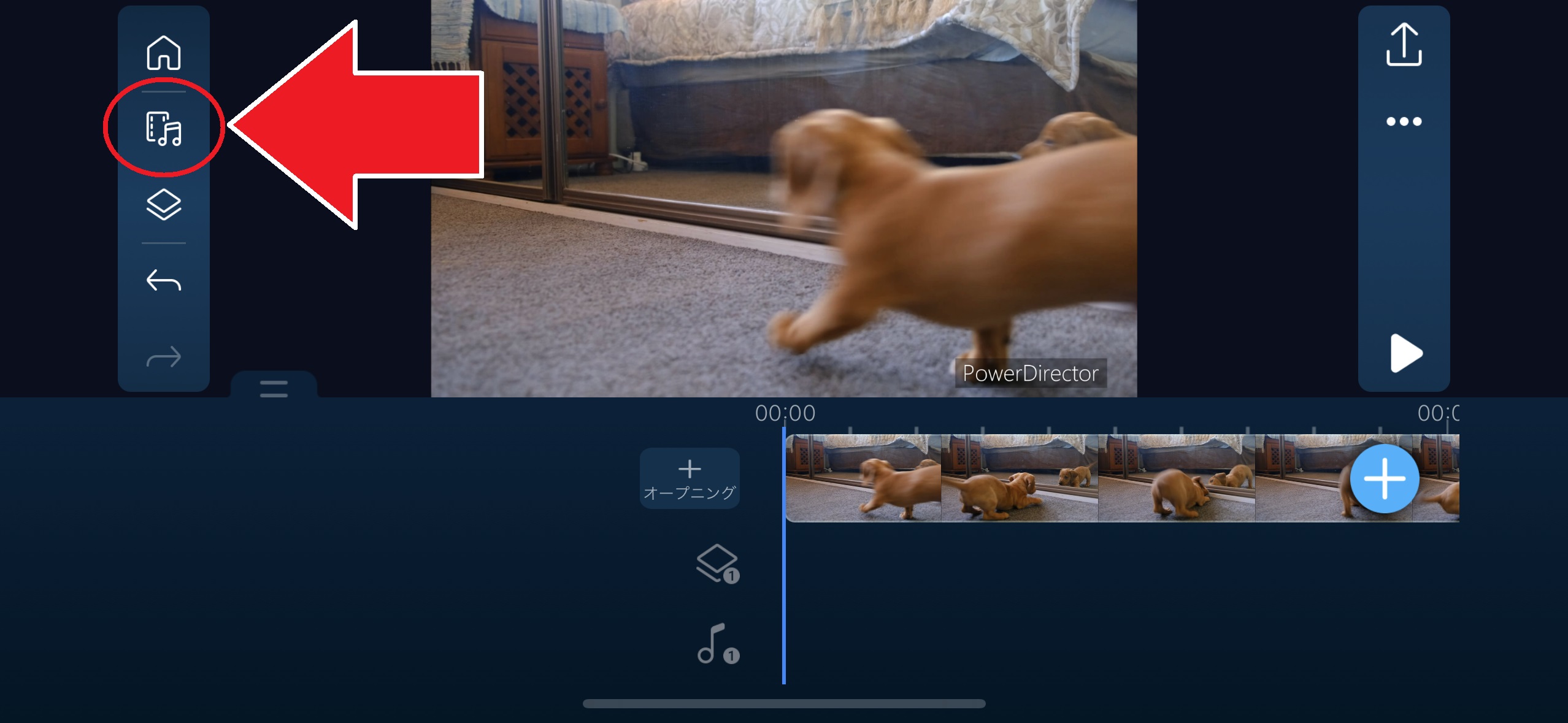
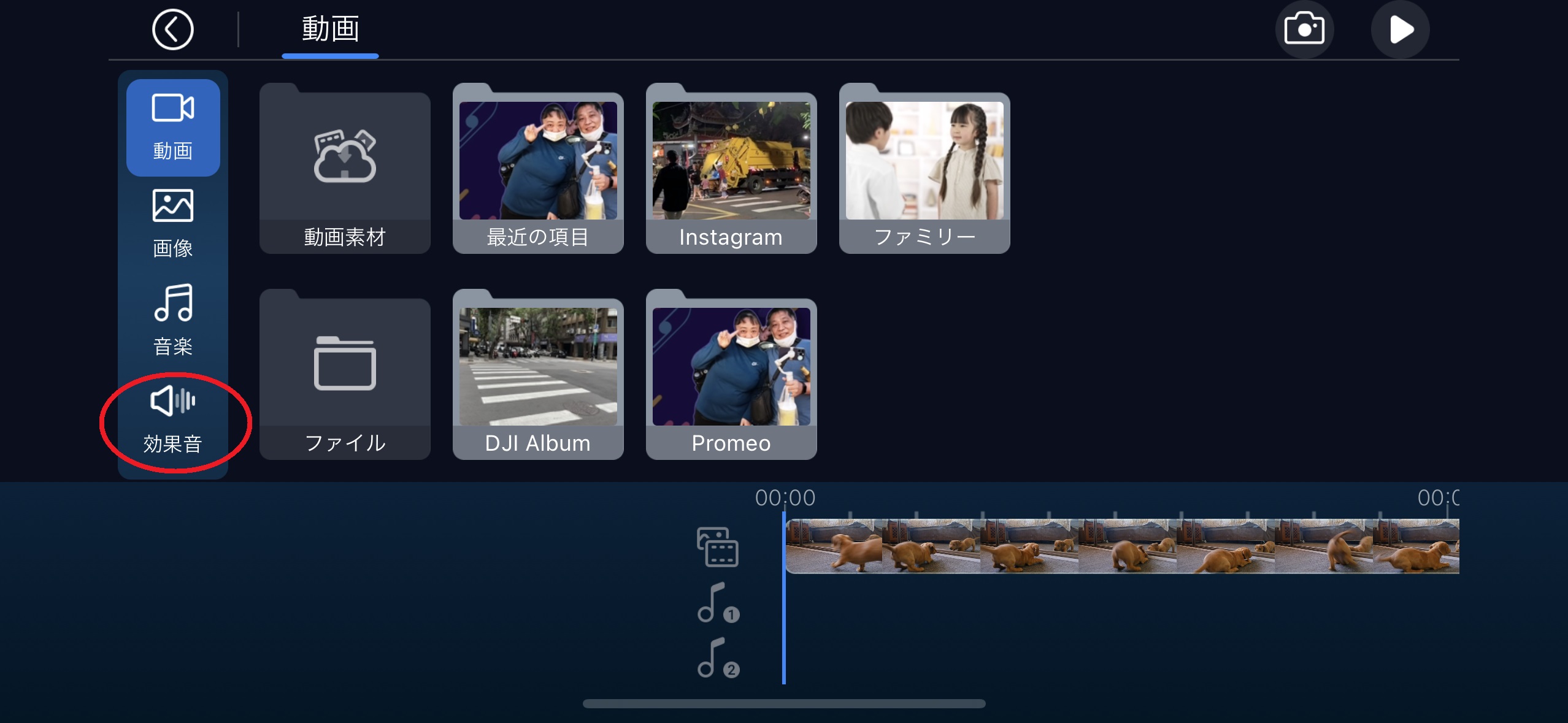
縦向きで編集をされている方は、「音声」→「効果音」をタップして開きます。
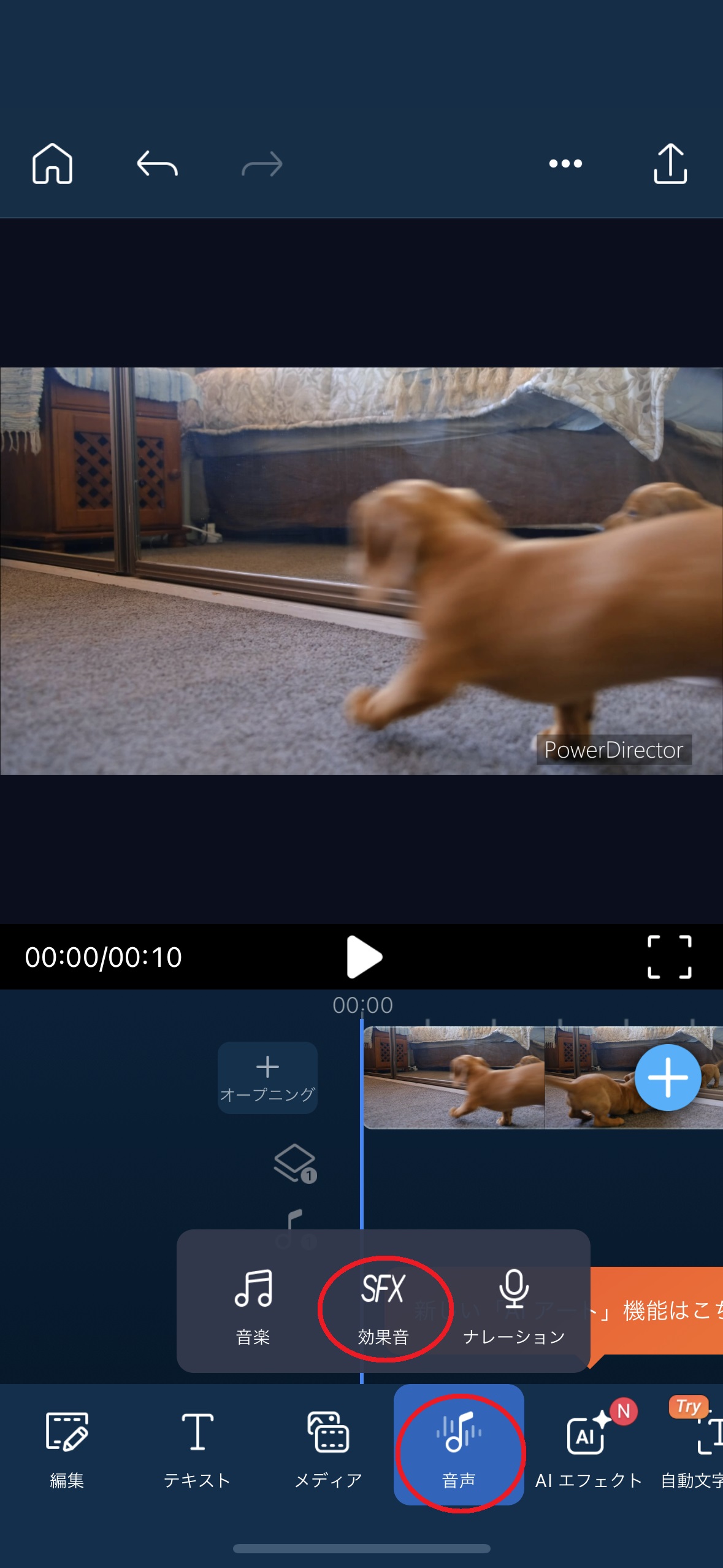
効果音を選択すると、カテゴリー別にたくさんの効果音が表示されます。
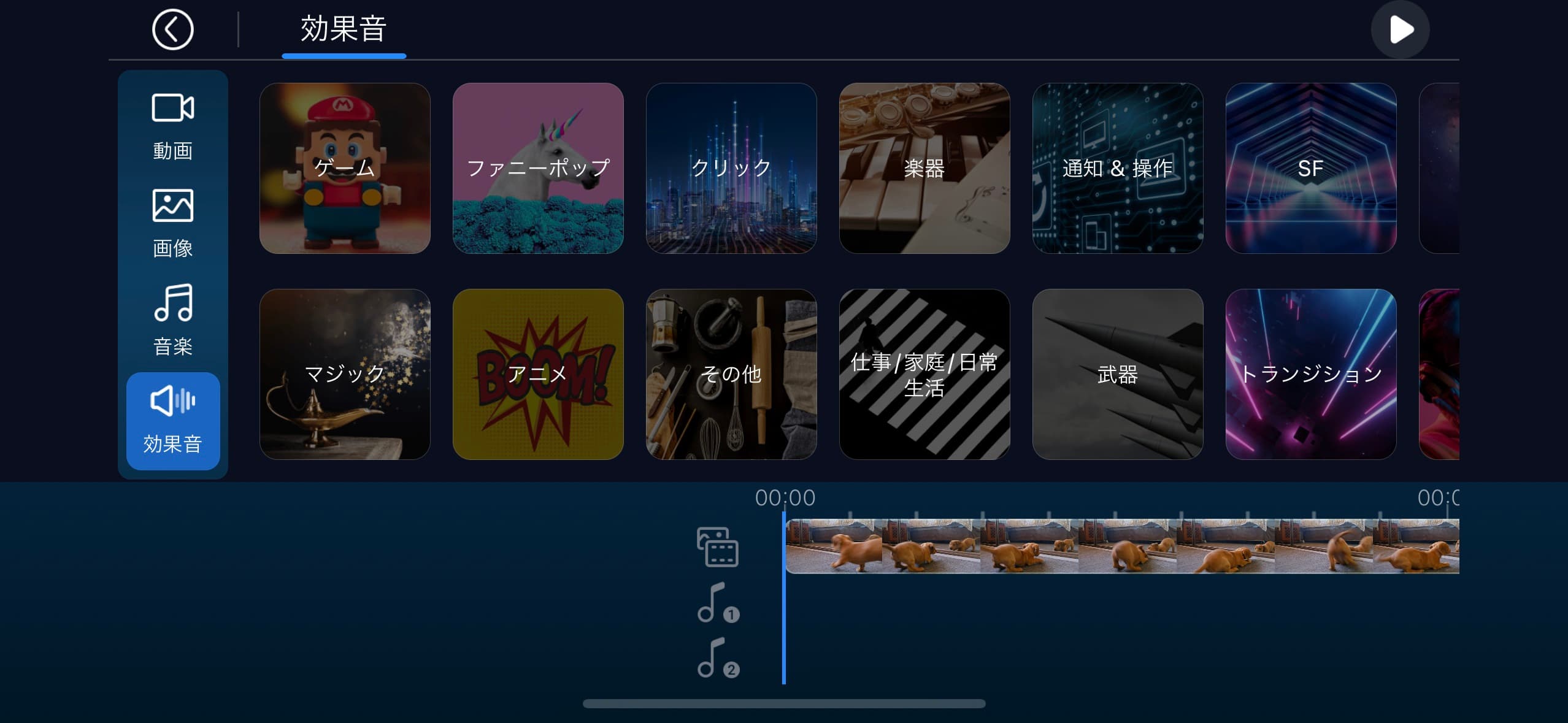
また、インスタや Facebook で有名な Meta 社とも連携していて、Meta 社が保有する大量の効果音も用意されています。
こちらは有料版となりますが、試してみることは可能なので、気になる効果音があれば是非試してみてください。
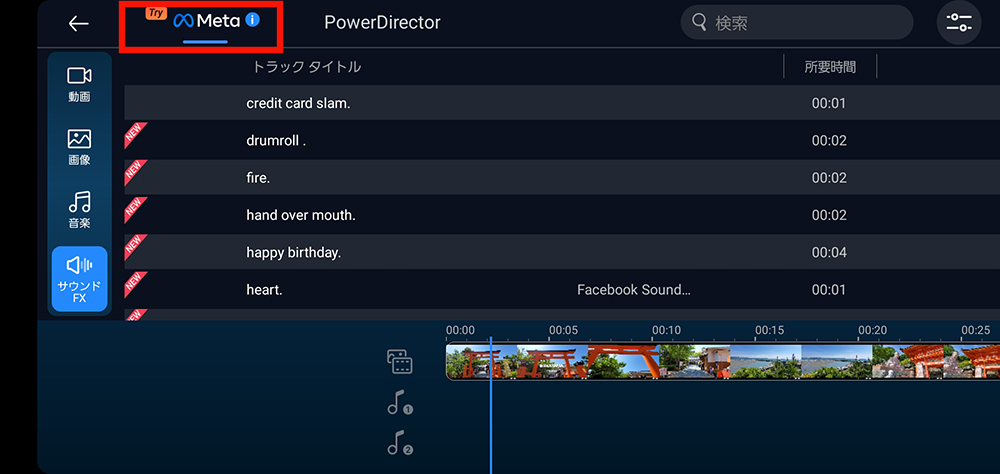
今回は、「ファニーポップ」というカテゴリー内の効果音を使います。
「ファニーポップ」には、海外の TV やアニメなどで良く使われているようなコメディ調のかわいい動作の効果音がたくさん用意されています。
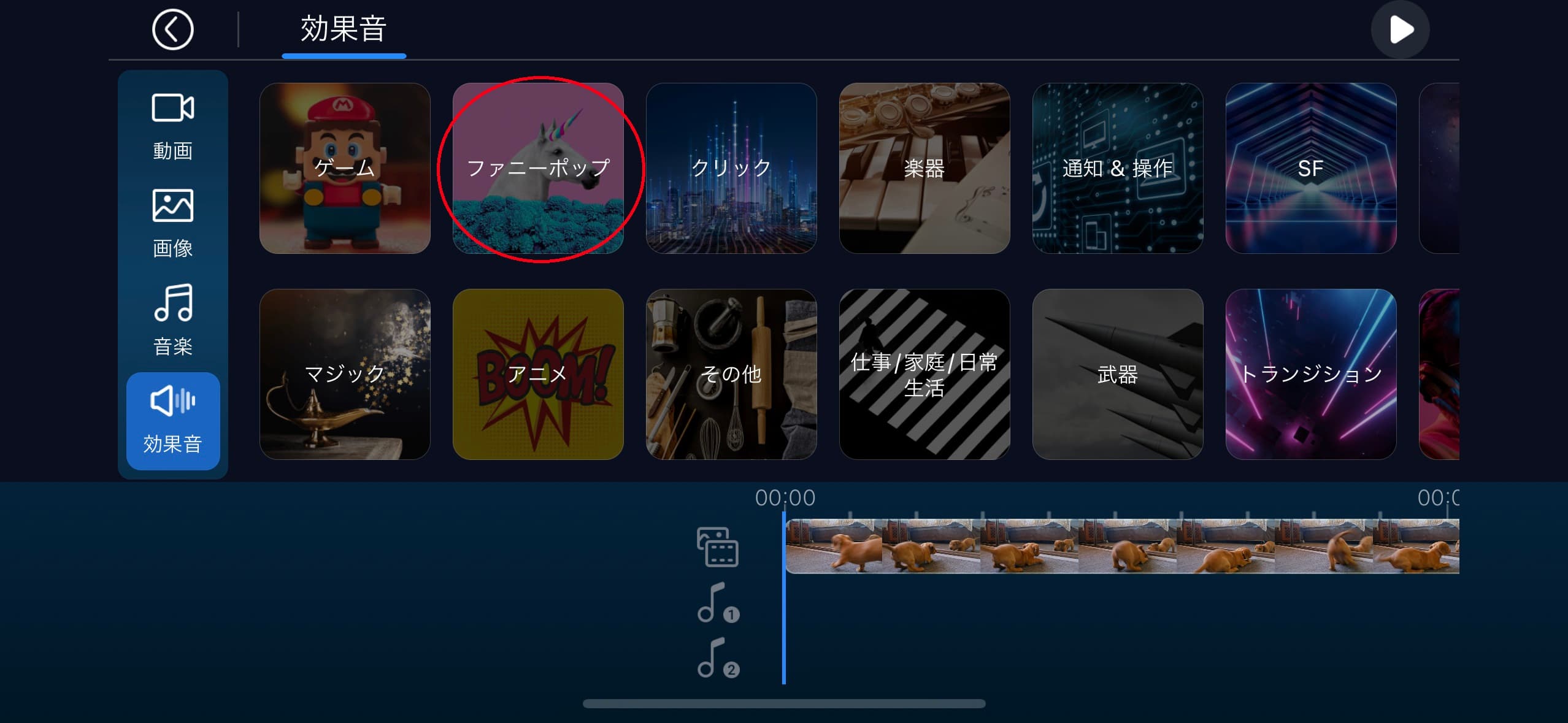
タイトルをタップすると試聴することができ、右側の「↓」をタップするとダウンロードすることができます。
ダウンロードが完了したら、「↓」が「+」に変わるので、タップして現在の動画に効果音を追加します。


もう一つ「CARTOON Slip」という効果音を先程と同様の操作で追加してみます。
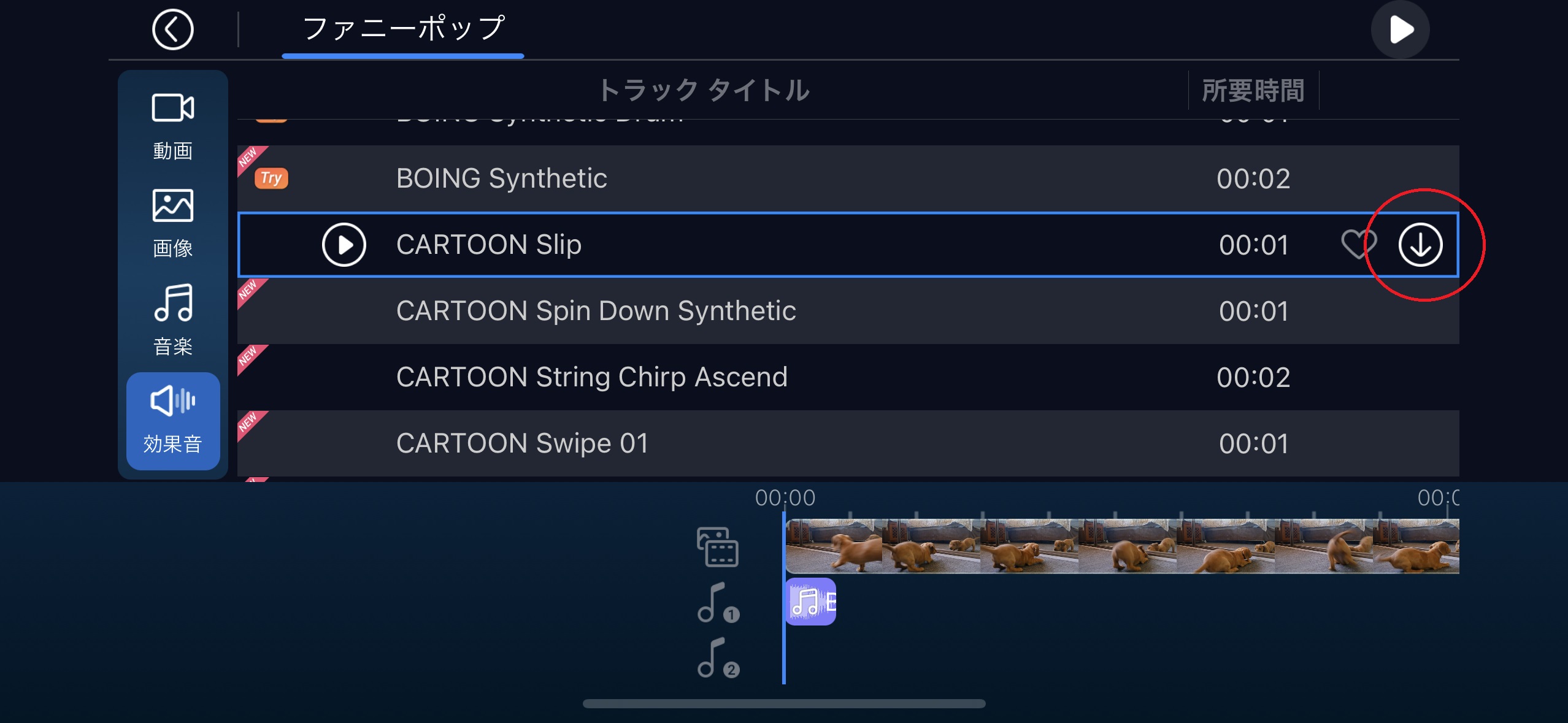
下図の赤枠で囲った部分の通り、動画に効果音が追加されました。
ワンちゃんが鏡に映った自分に反応している様子に効果音をつけることで、動画の面白さに可愛らしさを追加することができましたよね。
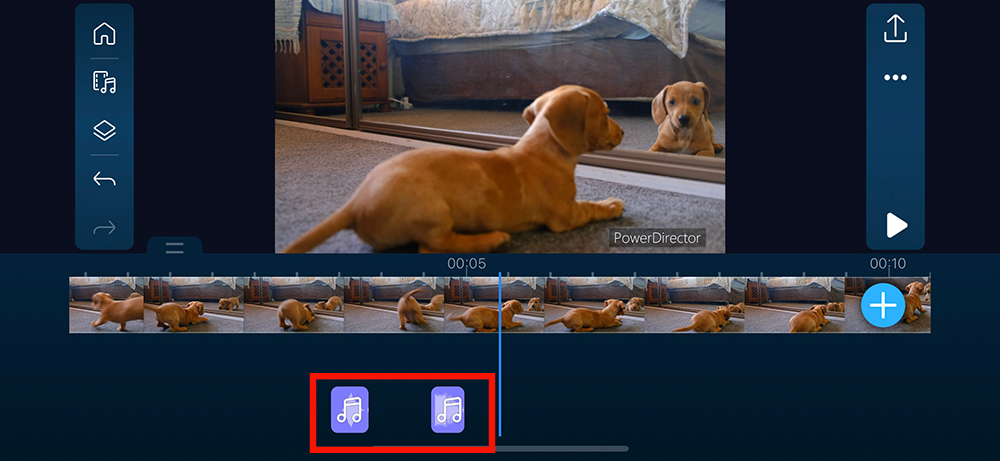
他の動画でも試してみましょう。
下図のようなお誕生日の動画にも効果音をつけてみます。
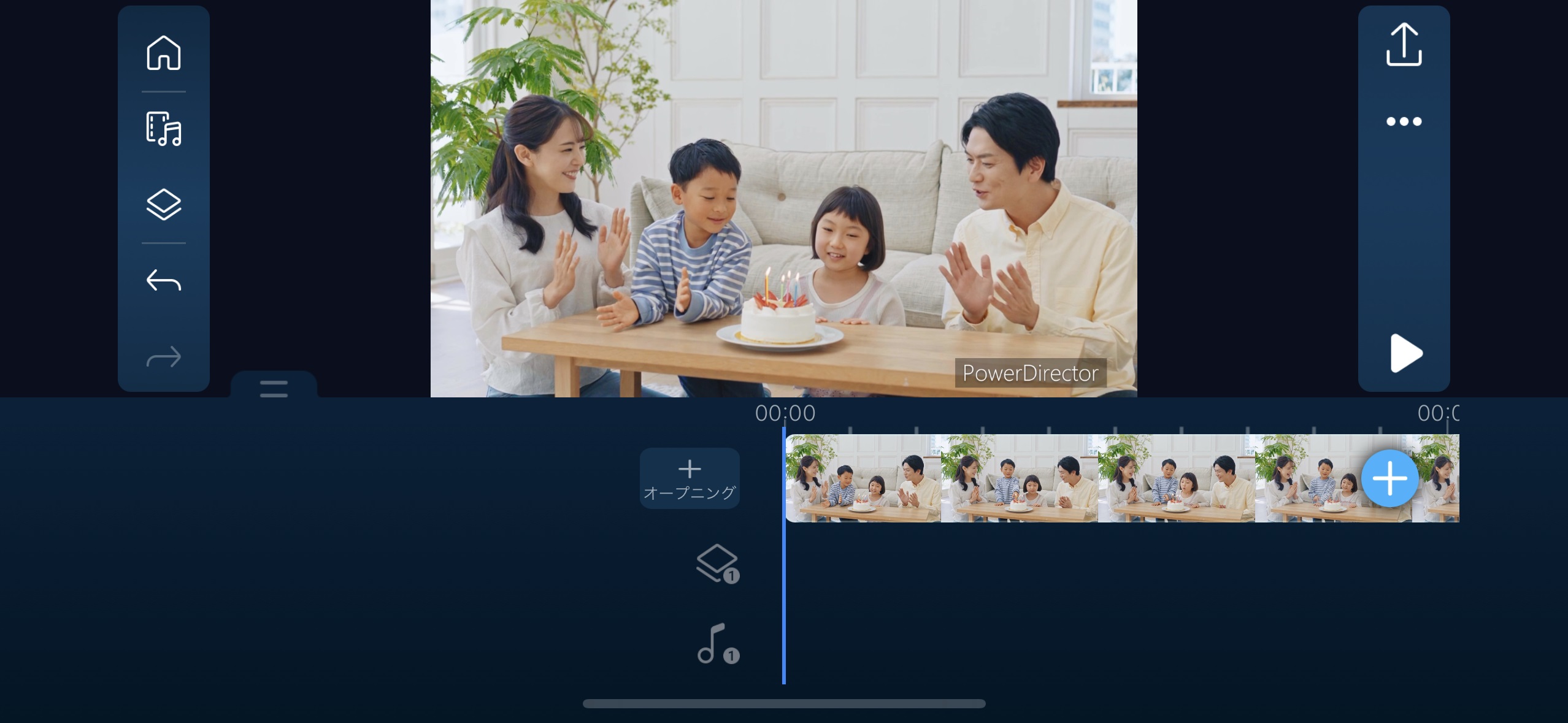
今回は「人」カテゴリーの中から「拍手長め」という効果音を追加し、動画に拍手の音を追加してみます。
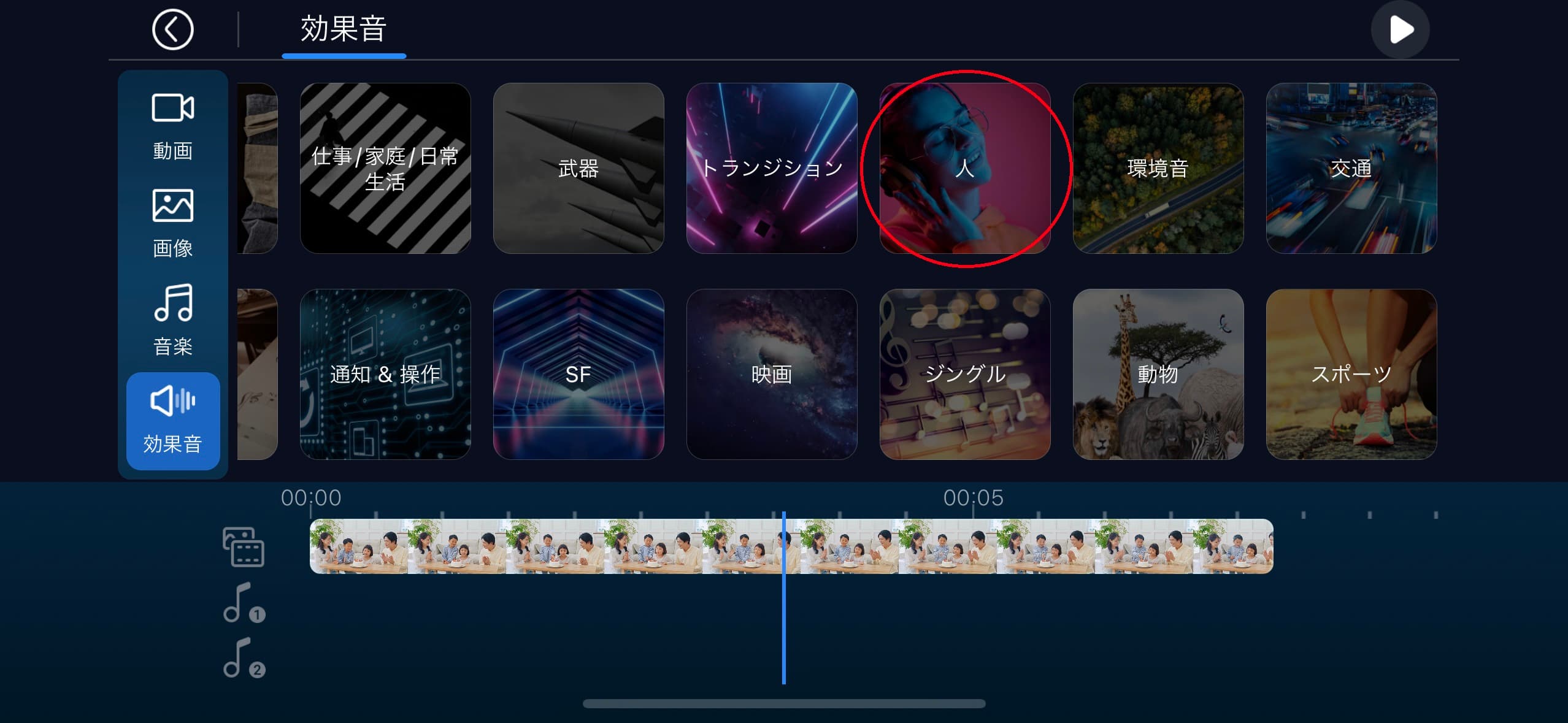
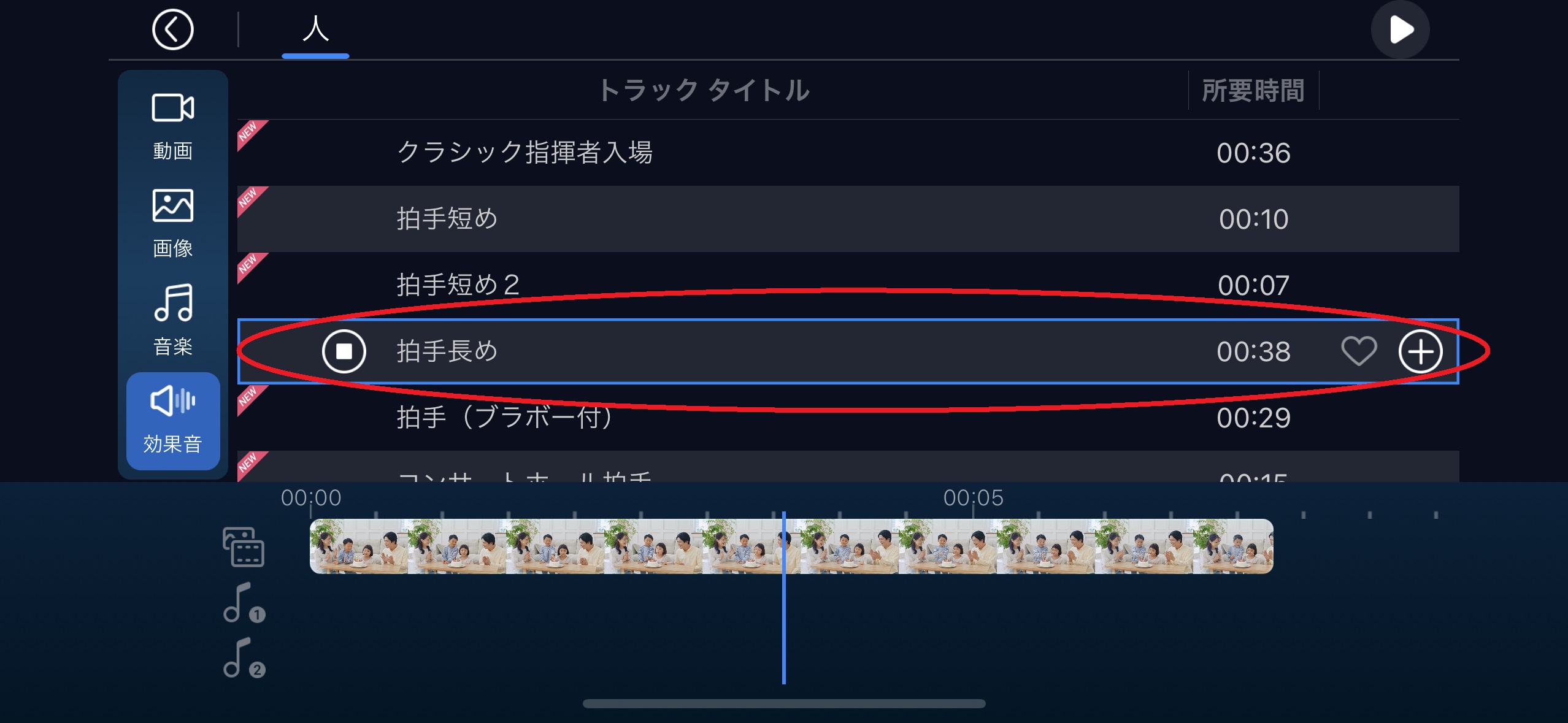
追加はできましたが、効果音が動画よりも長くなってしまいました。
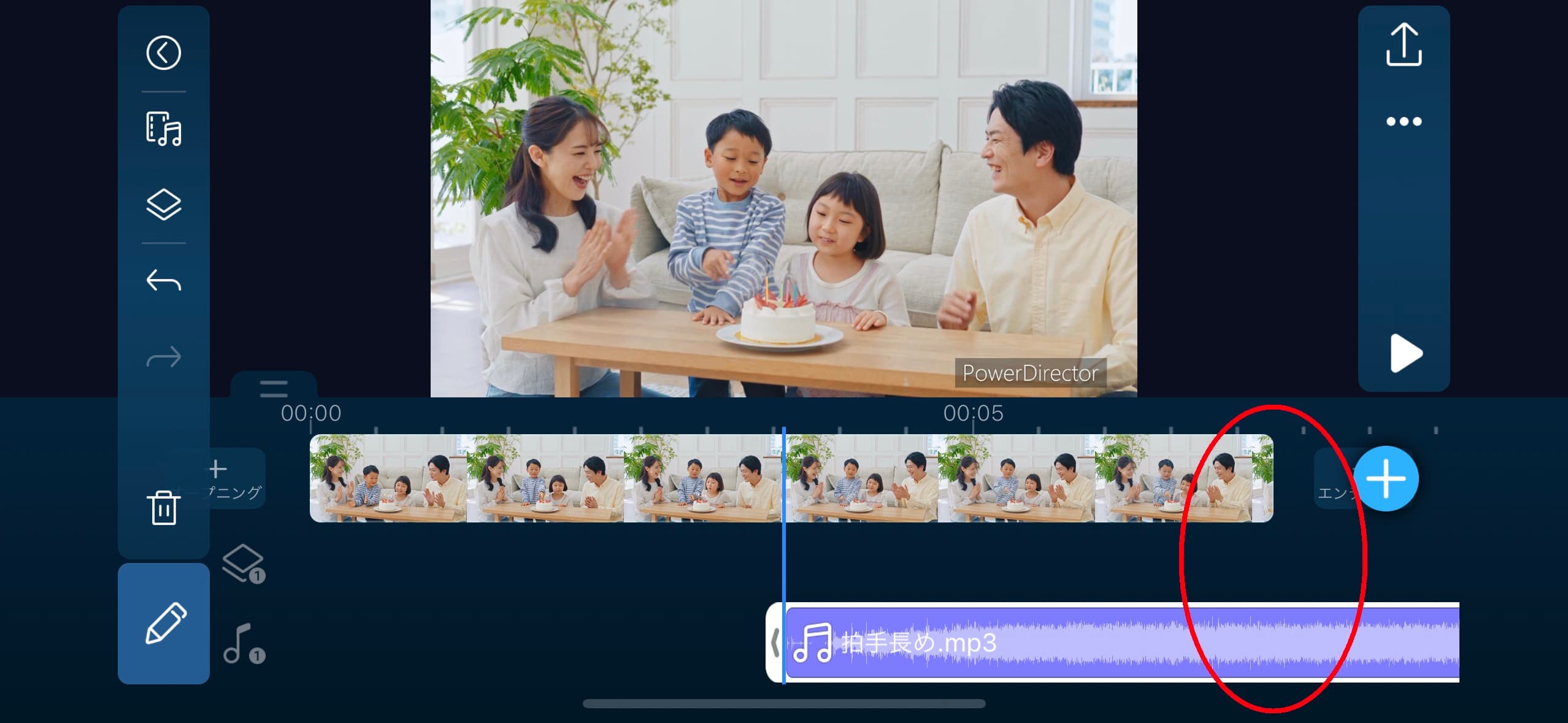
この様な場合は、動画の効果音を切りたい場所にタイムラインを合わせ、左下の「編集」アイコンをタップします。

新たに開いたメニューから「分割」をタップすることで、効果音が分割されます。
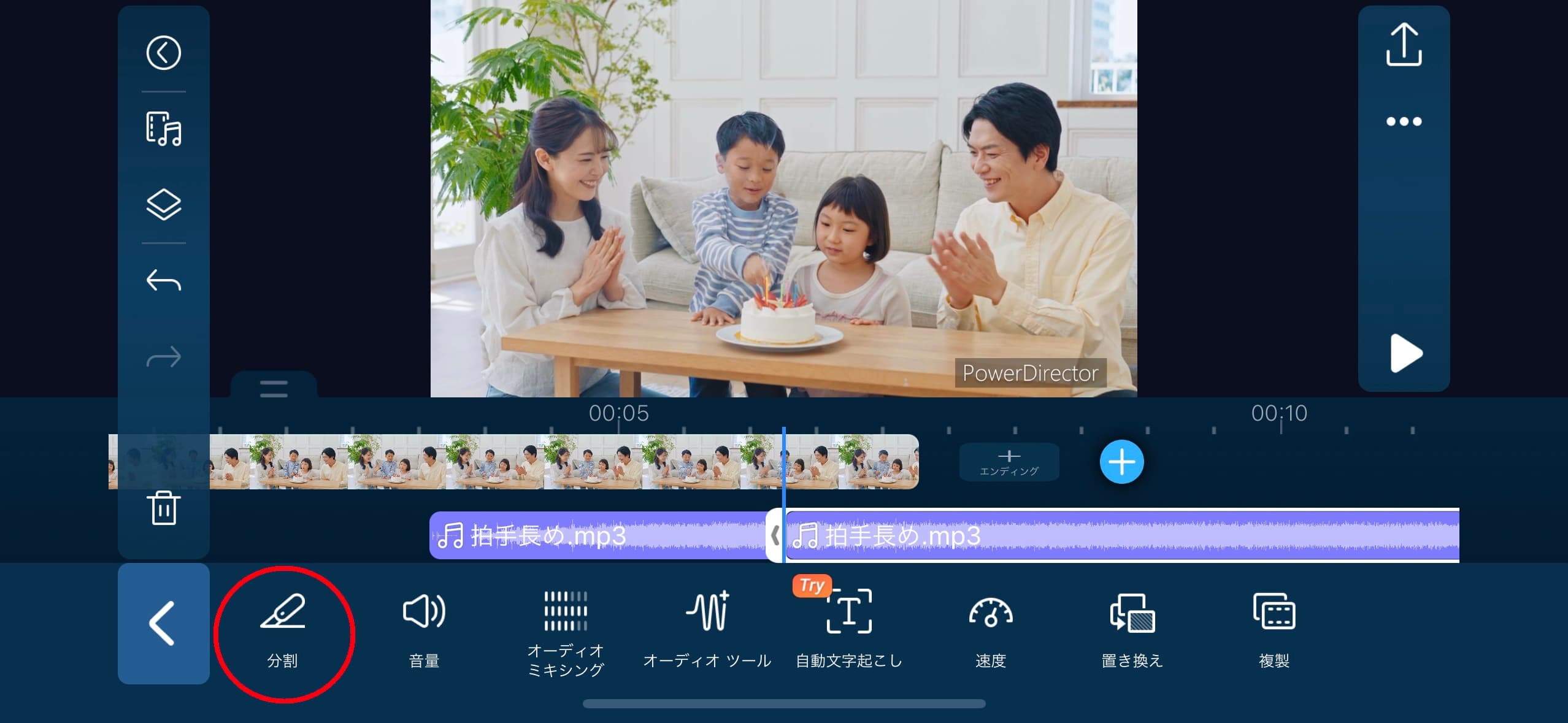
あとは、「ゴミ箱」アイコンをタップすることで余分な部分が削除されます。
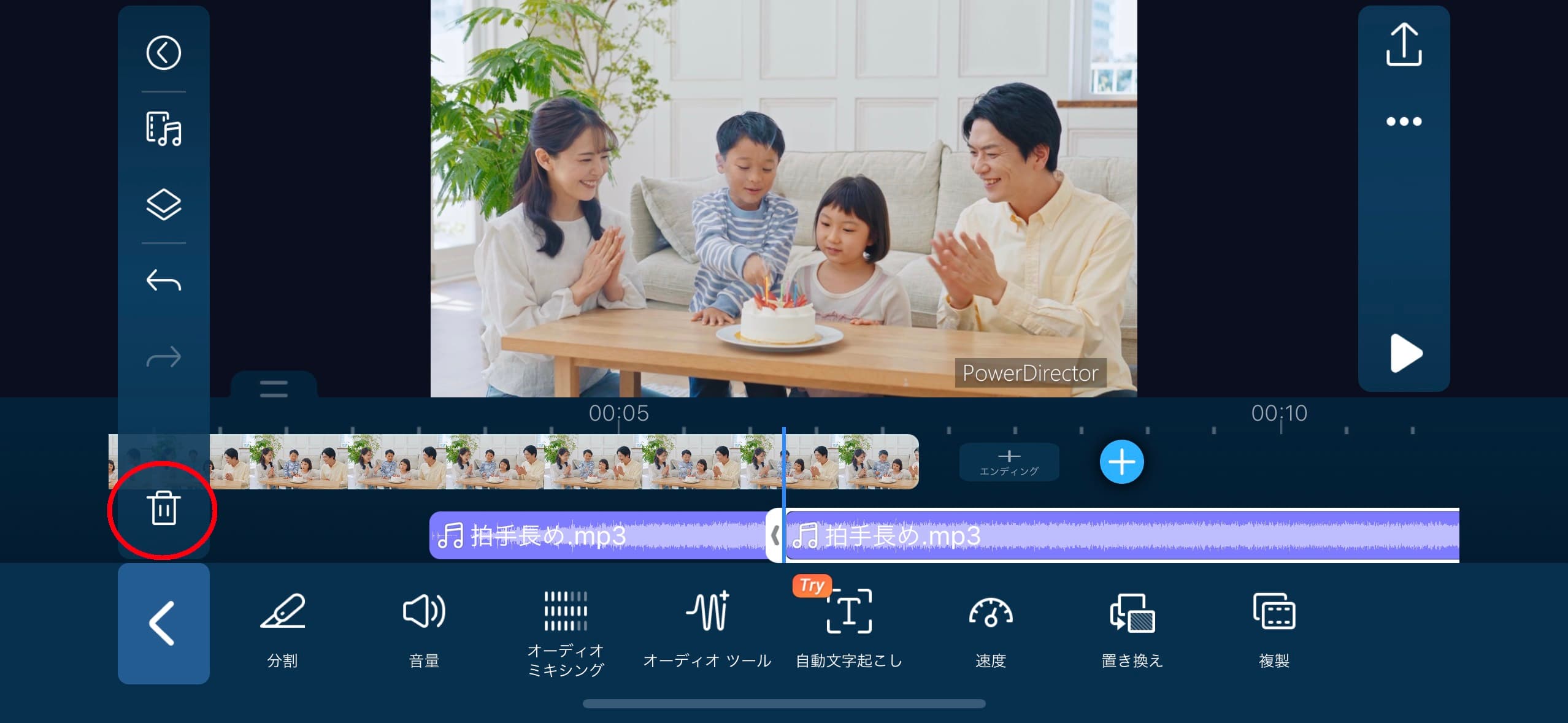
PowerDirector には他にもさまざまな効果音が大量に収録されていますので、動画の雰囲気やシーンにあわせていろいろな効果音を試してみてくださいね。
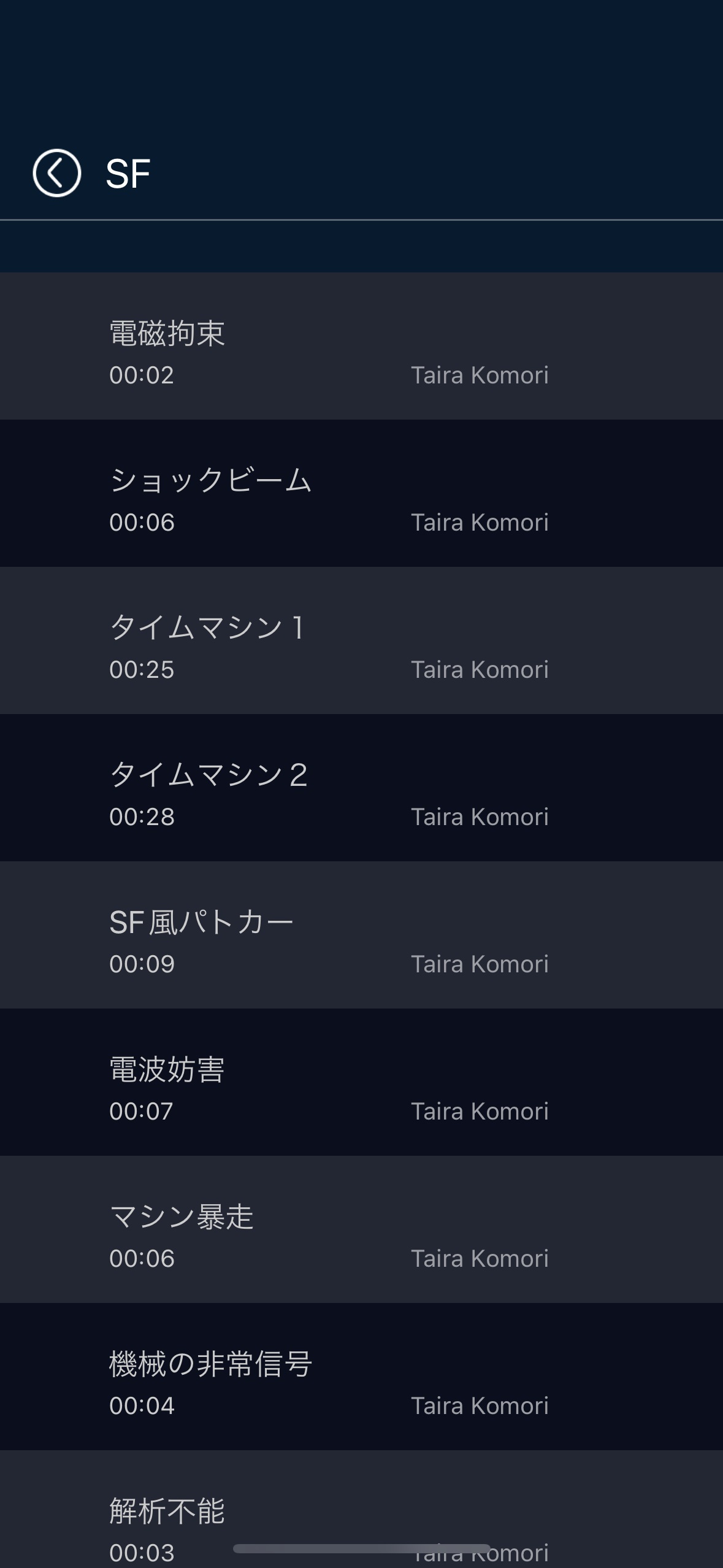
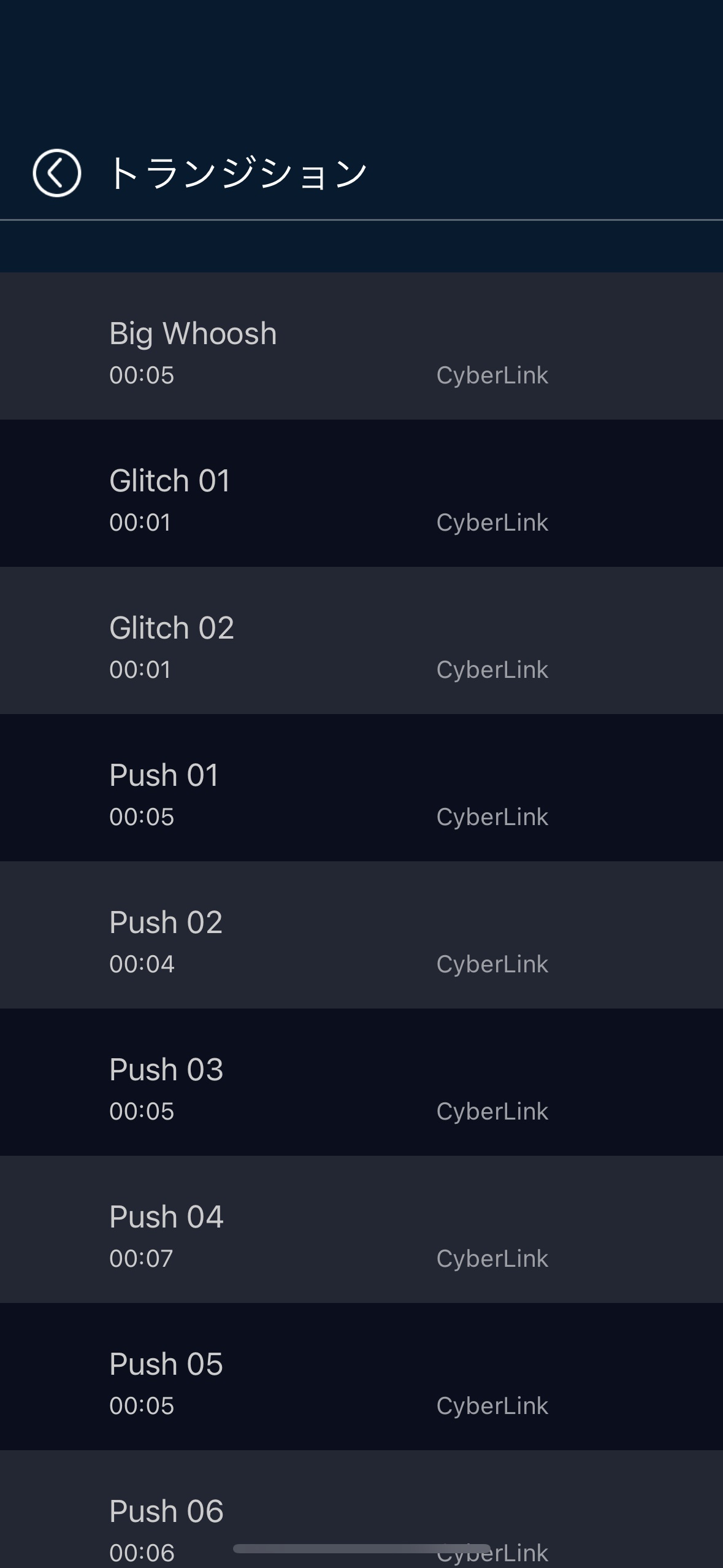
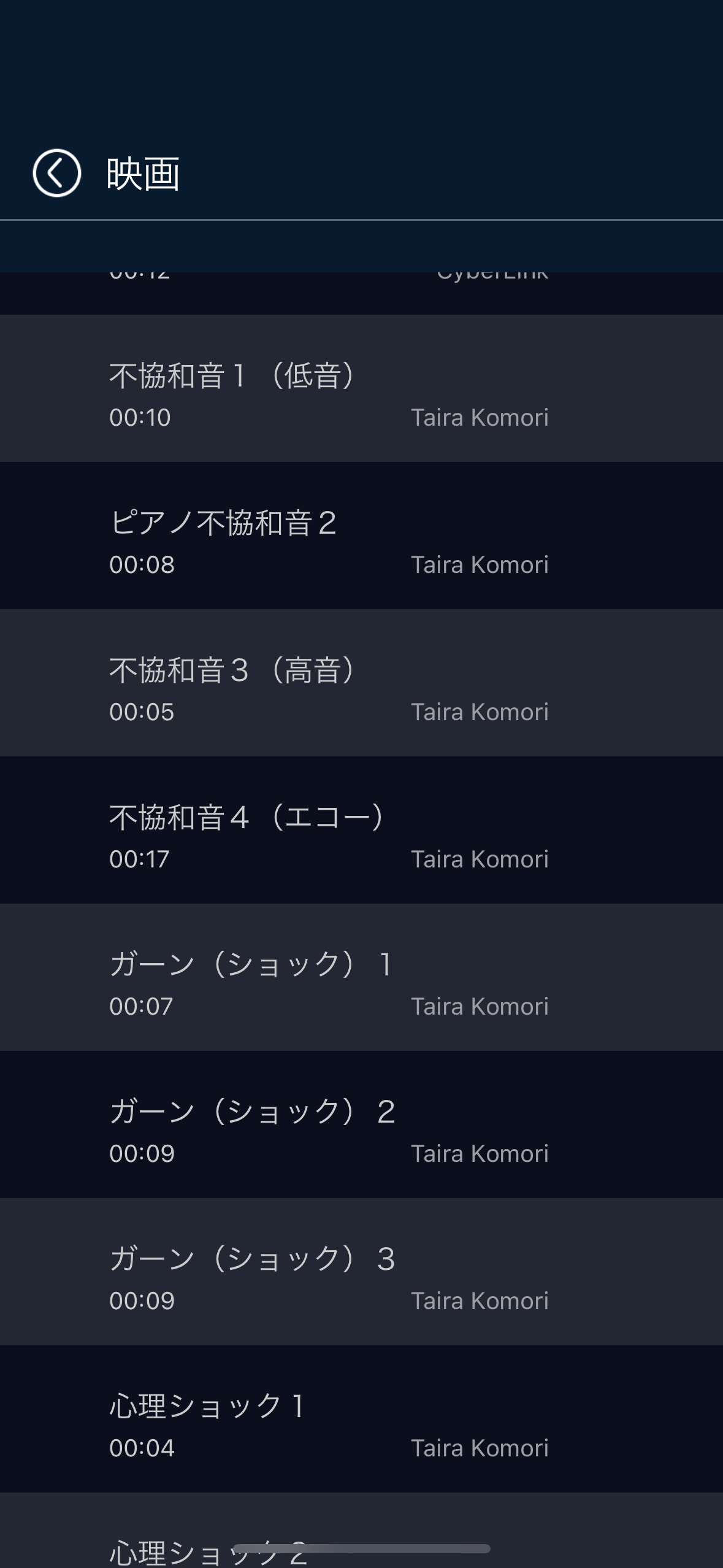
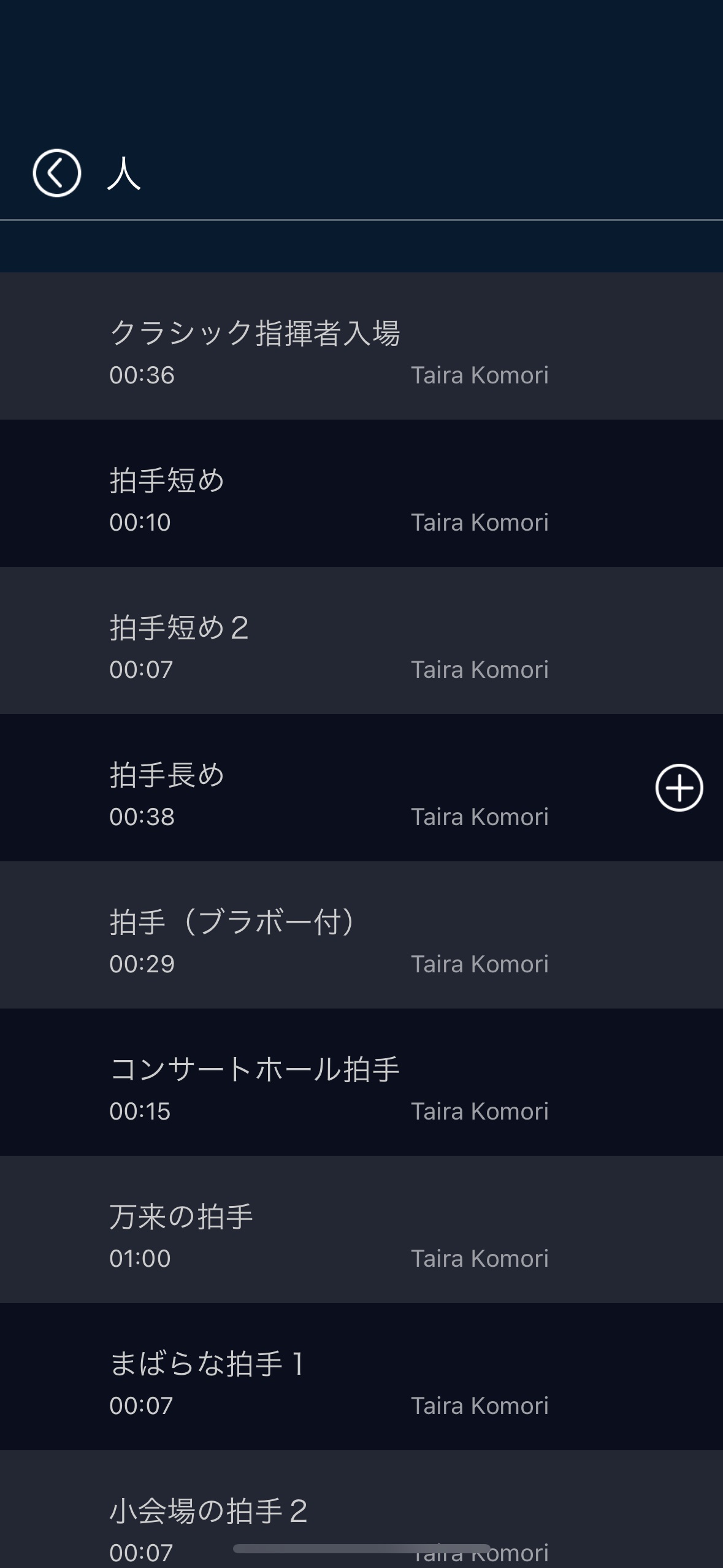
まとめ
今回は、初心者でも動画を一気にプロっぽく見せるみとができる「効果音」について解説しました。「効果音」は、簡単に付けることができるわりに高い効果が期待できますので、ぜひ試してみてくださいね。
なお、おすすめ 1 位でご紹介した PowerDirector は効果音の種類が非常に豊富な上、初心者でも簡単に高度な編集ができてしまうオールインワンで高機能な動画編集アプリです。2位で紹介した「MyEdit」などでダウンロードした効果音も編集で入れることができます。
PowerDirector は無料でインストールできますので、ぜひこの機会に下記リンクよりダウンロードして様々な機能を試してみてくださいね。




